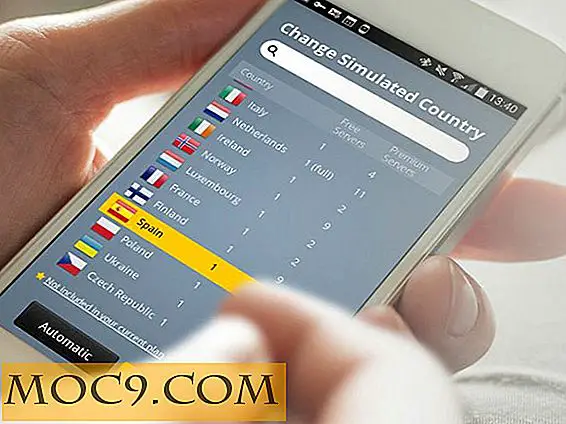VRidge Review: Spill VR-spill uten dyrt VR-hodesett
Dette er en sponset artikkel og ble gjort mulig av Riftcat. Selve innhold og meninger er det eneste syn på forfatteren som opprettholder redaksjonell uavhengighet, selv når et innlegg er sponset.
I fjor sammenlignet vi HTC Vive med Oculus Rift og fastslått at Vive er den opplagte mesteren mellom de to! Men hvis du vil oppleve Vive for deg selv, men ikke har råd til den dyre prislappen, har vi en rimeligere løsning for deg: VRidge.
Denne avanserte teknologien vil slå telefonen til et HTC Vive-hodesett ved å sende spill til mobilenheten og sende sensordataene tilbake til PCen via WiFi eller en USB-kabel. Hva som er enda bedre er at det også støtter Oculus-eksklusive spill (takket være Revive) og noen SteamVR-spill. (Spill uten innkommende VR-støtte virker ikke.) Hvis du er fan av GearVR Av Samsung, kan du også sette den opp på VRidge ved hjelp av SideloadVR.
For å bruke VRidge trenger du følgende:
- En stasjonær datamaskin eller bærbar datamaskin som kjører Windows 7, 8 / 8.1 eller 10. Minimum og anbefalte spesifikasjoner er oppført på VRidge-nettstedet.
- En Android 5.0 + -enhet. Merk: Følgende brikkesett er inkompatible - Kirin 620, Intel og MediaTek Helio X10.
- Et VR-hodesett - Google Kart fungerer fint, men det kan også fungere med andre kompatible pappshodesett!
I motsetning til lignende apps som bare strekker det aktive vinduet og oversetter hovrotasjon til musebevegelser, er VRidge en "komplett kjøretidsutskifting med lavt nivåhooks som fullt ut emulerer SteamVR HMD, slik at alle SteamVR-spill skal fungere uten ekstra konfigurasjon." Du kan også bruke Tredjeparts programvare / maskinvare for å utvide sine evner.
Selv om det ikke vises i sanntid, er VRidges videostrøm bare omtrent ett til to rammer bak innspillingen, så lag er egentlig ikke et problem med mindre du er en klistremerke for presisjon.
VRidge installasjon og oppsett
Først og fremst må du installere RiftCat-klienten (brukes til å kjøre VRidge) på datamaskinen. Du kan laste ned installasjonen fra Riftcats hjemmeside. Nedlastingen er gratis, men du er bare begrenset til ti minutter med spilletid per økt. Du kan oppgradere til fullversjonen for 14.99 euro, som vil da tillate deg å spille uten tidsbegrensning.
Etter installasjonen og under første runde, vil den be deg om å koble den sammen med telefonen. Senteret på skjermen viser et telefonbilde med en "Søker tilkobling" -melding, noe som betyr at den søker etter en telefon som skal kobles sammen.

For forbindelsen som brukes av PCen din til å koble til mobiltelefonen, er alternativene WiFi og USB.
På telefonen må du installere VRidge 2-appen fra Google Play. Stasjonærprogramvaren vil begynne å lete etter mobilappen, og du kan ikke bevege deg frem til den er installert. Når den er installert på mobilenheten, åpner du den, og du får se tilkoblingsskjermen.

Vær oppmerksom på at datamaskinen og mobilenheten må være koblet til det samme lokale nettverket for å koble til via WiFi. Selv om dette er den enkleste metoden, er det også den mest ustabile. Hvis du har problemer med tilkobling, vil bytte til en USB-tilkobling hjelpe.
Når du er koblet til, er du klar til å spille VR-spill.

Spiller VR-spill
Stasjonærprogramvaren støtter Steam VR, Oculus Rift og GearVR. I dette tilfellet testet vi det med Steam VR siden vi ikke har en Oculus Rift og Gear VR tilgjengelig. For å starte SteamVR, må du først kontrollere at Steam er installert på datamaskinen.
Deretter klikker du på Big Play-knappen på Riftcat-programvaren og velger "Play SteamVR."

Hvis du kjører det for første gang, vil dette installere og sette opp SteamVR Home app for deg. Når den er installert, vil den deretter strømme den til telefonen.

Dette er hva du ser på telefonen din.

Du kan selvfølgelig bevege telefonen rundt og se hvordan omgivelsene beveger seg. Selvfølgelig er dette ment å spilles med VR-hodesett, så sørg for at du har en rundt. (Det billige Google Kart vil gjøre.)
Du kan justere kvaliteten på strømmen ved å dra skyveknappen fra høyre til venstre. Det er også en knapp for å slå lyden av / på.
Når du er ferdig med strømmen, klikk på "Slutt stream" -knappen på skrivebordsprogramvaren, og den vil avslutte strømmen.
VRidge Innstillinger
I VRidge-innstillingene er det omfattende muligheter for å konfigurere kvaliteten på spillet. Standard skjermoppløsningen er 1920 × 1080, men du kan endre den til en høyere / lavere oppløsning.

Når du klikker på "Avanserte innstillinger", kan du se tonnere definerte konfigurasjoner, for eksempel bildefrekvens, bithastighet, gjengivelsesskala, streaming-alternativ, sporingsalternativer, SteamVR-alternativer, etc. Du trenger sannsynligvis ikke å berøre disse innstillingene ( som standard er god nok), men det er godt å vite at en slik konfigurasjon eksisterer for at du kan tilpasse spillspillet.

På panelet til venstre for skrivebordsprogramvaren, i "Konfigurasjon" -delen, kan du integrere Moonlight og NOLO Wireless, begge er avanserte verktøy for bedre VR-streaming. Moonlight er en åpen kildekode NVidia Gamestream-klient som lar deg streame spill fra din PC til telefonen med ekstremt høy ytelse, mens NOLO er et 6-DOF posisjonssporingssystem som du kan bruke til å oppnå full PC VR-evne.

Konklusjon
Etter å ha testet VRidge, er jeg ganske imponert over hvordan det fungerer. Det er lite lag, og kvaliteten er god, for ikke å nevne at den totale kostnaden bare er omtrent 27 dollar (VRidge app + Google-papp), sammenlignet med et dyrt VR-hodesett som Vive. Selv billigere Oculus Go koster $ 199, noe som gjør VRidge til et av de beste alternativene.
VRidge